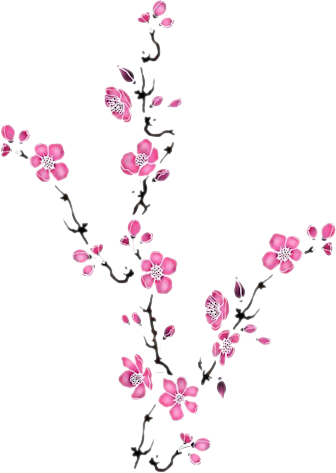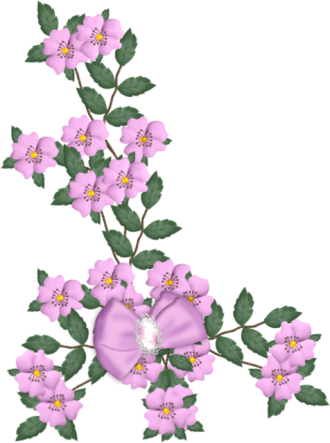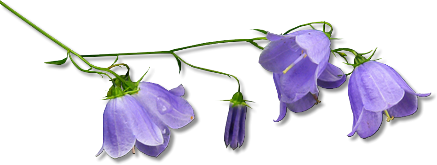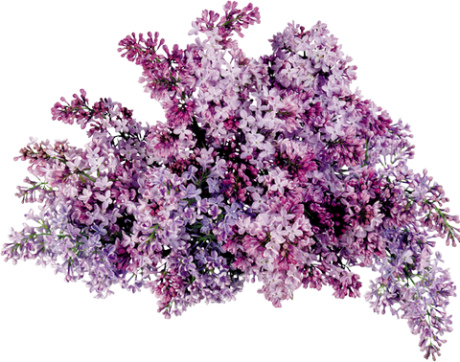-Метки
❄⁂❄коллажи ☀☁☂ коллажи illustratie - girls анимация гадание девушки декор декоры для меня живопись здоровье картины клипарт клипарт-девушки клипарты клипарты девушки клипарты-девушки коллаж коллажи колложи молитва музыка надписи открытка пейзажи плееры подарок поздравление программы разделители рамки рецепт рецепты слова стихи схемы текстуры тубесы тубы урок урок. уроки уроки анимации фильтры флешка флешки фоны фото футажи цветы
-Рубрики
- Всё для дизайна(кисти,стили,маски) (24)
- ИНТЕРЬЕРЫ (7)
- "Blogger" (3)
- УРОКИ ОТ ЛЮБАШИ К (3)
- ИНФОРМАЦИЯ (2)
- ФЕНТЕЗИ (2)
- "Шпаргалки для блога": (1)
- ДЕЛАЕМ КОЛЛАЖИ В ФШ, КОРЕЛЕ (1)
- ILLUSTRATIE - GIRLS (75)
- Делаем анимацию в ФШ (222)
- ЗАГОТОВКИ ДЛЯ КОЛЛАЖЕЙ (9)
- "МОИ ФЛЕШКИ" (4)
- "РАБОТЫ НЕ МОИ" (67)
- Adobe Flash CS6 (9)
- Aleo Flash Intro Banner Maker. (11)
- COREL (6)
- HTML (7)
- Photodex ProShow Producer (13)
- АДРЕСА УРОКОВ (2)
- Анимация (10)
- АНТИВИРУСНИКИ (5)
- АРТИСТЫ (5)
- БРОДИЛКИ (9)
- Видео (21)
- ГАДАНИЕ (25)
- Генератор (18)
- ГРАДИЕНТЫ (5)
- ДЕВУШКИ-ЗИМА (23)
- Для дневника (12)
- ДЛЯ МЕНЯ (21)
- ДНЮХА (10)
- Драгоценности (4)
- живопись (58)
- Здоровье (171)
- Зимние пейзажи (52)
- ИГРУШКИ (2)
- КИНО (7)
- кисти для ФШ (5)
- клипарт (92)
- клипарт АНИМАЦИЯ (7)
- клипарт РАМКИ (20)
- клипарт РАМКИ, УГОЛКИ (0)
- клипарт ДВОЕ (12)
- КЛИПАРТ ДЕВУШКИ (397)
- Клипарт ДЕКОРЫ/разные (129)
- клипарт ДЕТИ (39)
- клипарт ДОМА (24)
- клипарт МУЖЧИНЫ (13)
- клипарт ПЕЙЗАЖИ (103)
- клипарт СЕРДЕЧКИ (4)
- клипарт ЦВЕТЫ (94)
- компьютер (13)
- Красота (13)
- Куколки (3)
- КУЛИНАРИЯ (74)
- ЛИНИИ (5)
- ЛИЧНОЕ (21)
- МАСКИ (8)
- Мода (7)
- МОЁ (7)
- Мои работы (502)
- Мои работы в Корел (1008)
- Мои работы для ДУШИ (17)
- Музыка (41)
- НОВЫЙ ГОД (16)
- ОНЛАЙН КОНВЕРТЕР (2)
- ПЕРЕВОДЧИКИ (3)
- Плеер (63)
- ПОДАРКИ (11)
- Поздравления... (31)
- ПОМОЩЬ БЛОКЕРУ (11)
- Природа (2)
- ПРОГРАММЫ (61)
- Путишествия (1)
- Разделители (17)
- Рамки (16)
- Религия (41)
- САД, ОГОРОД (16)
- Скраб - НАБОРЫ (22)
- СЛЕД ЗА КУРСОРОМ (3)
- СЛОВА (29)
- СОВЕТЫ хозяйке (27)
- СТРАШНО (21)
- СХЕМЫ (16)
- ТУБЕСЫ (46)
- ТУБЫ-ДЕВУШКИ (2)
- Уроки (147)
- УРОКИ - КОРЕЛ (118)
- уроки - ФШ (96)
- УРОКИ ДЛЯ Animation Shop - КОРЕЛ (33)
- УРОКИ от LEDY_ANGEL (10)
- Фарфор (5)
- Флешка (41)
- Флешки-игры (3)
- Фоны (63)
- Фото (25)
- ФУТАЖИ (15)
- ФШ - МАСКИ (16)
- ФШ - пишу красиво (46)
- ФШ ФИЛЬТРЫ (62)
- ЦВЕТА и ОТТЕНКИ (10)
- ЧИСТИЛЬЩИК КОМПА (2)
- ЭДИТОР (17)
- Это интересно (50)
- ЯНДЕКС - поисковики (1)
-Музыка
- Ты знаешь, Так хочется Жить!
- Слушали: 35402 Комментарии: 0
- Разве жизнь не прекрасна, когда на свете есть такая музыка?....
- Слушали: 8918 Комментарии: 8
- Любимый сакс.......
- Слушали: 11759 Комментарии: 1
- Незаконченный роман....
- Слушали: 42428 Комментарии: 4
- Оооофигенная музыка,спер у Интресс:)
- Слушали: 393402 Комментарии: 8
-Я - фотограф
Изделия из стекла.
-
Радио в блоге
[Этот ролик находится на заблокированном домене]
Добавить плеер в свой журнал
© Накукрыскин
Добавить плеер в свой журнал
© Накукрыскин
-Поиск по дневнику
-Подписка по e-mail
-Интересы
блюз встречаться с друзьями гулять по своему родному городу до бизумия люблю оперетту кайф катание на санках зимой. кино - исторические книги - исторические комедии люблю слушать саксафон машины музыка - романсы отдых на природе посещать святые места прогулки сауна - особенно зимой и в снег скрипку шансон
-Постоянные читатели
Alina_Strellnikova Angel_Star Galina_Neprokina Herbstblatt Inna_Guseva Juliana_S JulianeVi LECOVIK LebWohl Lebed_a LoTTa111 Lyubava56 MARISCHKA_SSS Mariea Mellodika Mirosslava Phoenix_SB Va-sss-a Vicky-785 Vlada_Glinskaya apostol_nik boghari capten_CHIKA gala_aloe_vera julija251 kawka kotenokvitka milochka56 olinkalilinka renata12 tane4ka777 tatyana_serebryakova viktoriy5908 yanina57 Александр_Лобков Белова_Наталья ЕЖИЧКА Ленусек Марианна-Осень НИВОЧКА Нелюська Нина_Зобкова Ольга_Фадейкина Отелия СВЕЧАНКА СОЛНЫШКО777КРАСНОЕ ЯРОСЛАВЛЬ76 Яна_Стрижак виконтесса55 шпилька2010
-Сообщества
Участник сообществ
(Всего в списке: 2)
УРОКИ_ФОТОШОПА
Фабрика_открыток
Читатель сообществ
(Всего в списке: 1)
Студия_и_К
-Статистика


| |
|
 |
Зарегистрируй свой никнейм
Коллаж "Красавицы" |




Метки: красавицы |
Понравилось: 4 пользователям
Коллаж "Noir et Blanche" |

Метки: анимация |
Понравилось: 4 пользователям
Клипарт цветы |
Метки: цветы |
Процитировано 6 раз
Понравилось: 4 пользователям
Мои работы в корел |





Метки: Дуня Насюха Аманда |
Понравилось: 4 пользователям
Tutorial by © Monaiekje "Conchita" |
Conchita

Для Corel PSP
Автор урока © Monaiekje

Источник урока и материала: здесь
Перевод на русский язык,
адаптация для Corel PSP PX 2,
редактирование текста,
выполнение скриншотов от
Фильтры:
AP 01 [Innovations]
Eye Candy 5 Impact
Frischluft (приложен к материалу)
L en K landksiteofwonders (Zitah)
Mura’s meister
Photoshopfun II (приложен к материалу)
Toadies
VanDerLee - Unplugged X
Материал:
Подготовка:
Файлы Selection скопировать и поместить
в Мои документы/My PSP Files/Элементы выбора.
Убедиться что имеется наличие фильтров, указанных, по уроку.
Открыть изображение Цветовая палитра:

В палитре Материала:
- цвет переднего плана яркий: #b10913
- цвет фона темный: #202020
1
Файл – Создать – Новое изображение 900 Х 550 пикселей, прозрачное
2
Залить холст цветом фона (правой клавишей мыши)
3
Слои - Новый растровый слой
4
В палитре Материалы:
установить на переднем плане Градиент:
стиль: Вспышка
повтор: 1
инвертировать: галочка
центр.точка: 0/50
связать точку...: галочка

Если не видим градиент по скриншоту, то настроим такой образом:
перейти на стиль Прямоугольный, выставить:
связать точку...: снять галочку
центр.точка: 0/50
фокус.точка: 0/50

Не нажимая на ОК устанавливаем наш градиент
Залить холст градиентом
5
Эффекты – Подключаемые модули – Фильтр Photoshopfun II / Kylie: 255/0

6
Эффекты – Фильтр Toadies / What are you?: 20/20
7
Эффекты - Эффекты краев - Улучшение
8
Элементы выбора – Загрузить/Сохранить выделенный элемент – Загрузить выделенный элемент с диска:
найти "MDlessen-selectie98" – Загрузить

9
Выбор (или в палитре Слои, нажимом правой клавишей мыши по слою) - Преобразование выделенного элемента в слой
10
Эффекты – Фильтр AP 01 (Innovations) / Lines - Silverlining:
Horizontal Gaps/10/-1/10/182/0/0

***(При очередных применениях выделения, можно не отменять выбор)
11
Выбор – Загрузить выделенный элемент с диска:
найти "MDlessen-selectie99", с теми же настройками – Загрузить
12
Слои - Новый растровый слой
13
Залить выделение градиентом
14
Эффекты - Фильтр L en K landksiteofwonders / L & K’s Zitah:
по умолчанию, за исключением: второе значение: 7

15
Выбор - Отменить выбор
16
Слои - Дублировать
17
Эффекты - Геометрические эффекты - Наклон:
по горизонтали, угол: 45, оболочка

18
Эффекты - Эффекты изображений - Непрерывная мозаика:
по углам/по горизонтали/смещение: 0/переход: 100

19
В палитре Слои:

Слои - Слить - Слить видимые
На данном этапе:

20
Слои - Дублировать
21
Изображение - Изменить размер: на 80%, (размер всех слоев - снята галочка)
22
Изображение - Зеркальное отражение (Отразить по горизонтали)
23
Эффекты - Фильтр Frischluft / Mosaic Plane/мозаика плоскости:

24
Эффекты – Эффекты изображения – Смещение: 0/55/специальный/прозрачный

25
Слои - Дублировать
Изображение - Переворот (Отразить по вертикали)
26
Слои - Дублировать
27
Настройка - Резкость - Повышение резкости
28
Еще раз:
Настройка - Резкость - Повышение резкости
29
Слои - Слить - Слить видимые
На данном этапе:

30
Выбор – Загрузить выделенный элемент с диска:
найти "MDlessen-selectie101", с теми же настройками – Загрузить
31
Залить выделение цветом фона (правой клавишей мыши)
32
Выбор - Преобразование выделенного элемента в слой
33
Выбор - Отменить выбор
34
Эффекты - Художественные эффекты - Топография:
20/8/45 градусов/цвет переднего плана - #b10913

Получили такой эффект:

35
Активировать инструмент Волшебная палочка:

Выбрать внутри прямоугольника: темную часть

36
Слои - Новый растровый слой
37
Залить выделение градиентом
38
Эффекты - Эффекты художественного оформления - Мазки кисти:
1-ый столбик: 30/180/15/50
2-ой столбик: 20/35/125/цвет белый

39
Выбор - Отменить выбор
40
Слои - Слить - Слить с нижним
41
Настройка - Резкость - Повышение резкости
42
Эффекты - 3D эффекты - Тень:
0..0..85..25,00..цвет черный
43
Выбор – Загрузить выделенный элемент с диска:
найти "MDlessen-selectie102", с теми же настройками – Загрузить
44
Слои - Новый растровый слой
45
Залить выделение градиентом
Примечание: градиент можно изменить!
46
Эффекты - Художественные эффекты - Топография:
с теми же настройками (в памяти)
47
Эффекты - 3D эффекты - Штихель:
10/сплошной/Цвет - цвет фона #202020

48
Выбор - Отменить выбор
49
Слои - Дублировать
Изображение - Зеркальное отражение
50
Эффекты – Эффекты изображения – Смещение: 462/-102/специальный/прозрачный
51
Слои - Слить - Слить с нижним
52
Эффекты - 3D эффекты - Тень:
0..0..85..25,00..цвет черный
53
Активировать слой (Преобразованный выделенный элемент)
54
Открыть изображение Декор_1 "deco MD"
Правка - Копировать
Перейти на рабочий холст
Правка - Вставить как новый слой
55
Эффекты – Эффекты изображения – Смещение: (-43/70)/специальный/прозрачный
56
Эффекты - Фильтр VanDerLee / Unplugged X: Light

57
Слои - Дублировать
58
Слои - Свойства:
режим смешения: Подсветление
59
Настройка - Резкость - Повышение резкости
60
Выбор – Загрузить выделенный элемент с диска:
найти "MDlessen-selectie103", с теми же настройками – Загрузить
61
Активировать нижний уровень
Выбор - Преобразование выделенного элемента в слой
62
Эффекты - 3D эффекты - Вырез: 0/0//100/50/цвет черный

63
Выбор - Отменить выбор
64
Слои - Дублировать
На данном этапе:

65
Изображение - Добавить границы: симметрия
- 1 пиксель цвет переднего плана
66
Выбор - Выделить все
67
Изображение - Добавить границы: симметрия
- 50 пикселей цвет фона
68
Выбор - Инвертировать
69
Выбор - Преобразование выделенного элемента в слой
70
Залить выделение градиентом
71
Эффекты - Фильтр Mura’s Meister / Cloud: по умолчанию

72
Выбор - Отменить выбор
73
Слои - Дублировать
74
Слои - Свойства:
режим смешения: Умножение
75
Открыть изображение Леди "Alies 11VR55-woman-25112012"
Скопировать и вставить как новый слой на рабочий холст
76
Изображение - Изменить размер: на 80%, (размер всех слоев - снята галочка)
77
Эффекты - Эффекты изображений - Смещение: 0/-97/специальный/прозрачный
78
Эффекты - Фильтр Alien Skin Eye Candy 5: Impact / Perspective Shadow:
Drop Shadow, Blury/по умолчанию
79
Настройка - Резкость - Повышение резкости
80
Открыть изображение Декор_2 "deco 2 MD" деко 2 MD
Скопировать и вставить как новый слой на рабочий холст
81
Эффекты - Эффекты изображений - Смещение: 0/218/специальный/прозрачный
82
Изображение - Добавить границы: симметрия
- 1 пиксель цвет фона
83
Изображение - Изменить размер: по ширине 900 пикселей или на усмотрение (размер всех слоев - галочка)
84
Подписать работу или поставить водяной знак на новом слое
Так же поставить имя автора урока
Слои - Слить - Слить все (разгладить)
85
Файл - Сохранить как...JPG JPEG
Обзор уроков

Для Corel PSP
Автор урока © Monaiekje

Источник урока и материала: здесь
Перевод на русский язык,
адаптация для Corel PSP PX 2,
редактирование текста,
выполнение скриншотов от
AP 01 [Innovations]
Eye Candy 5 Impact
Frischluft (приложен к материалу)
L en K landksiteofwonders (Zitah)
Mura’s meister
Photoshopfun II (приложен к материалу)
Toadies
VanDerLee - Unplugged X
Материал:
Подготовка:
Файлы Selection скопировать и поместить
в Мои документы/My PSP Files/Элементы выбора.
Убедиться что имеется наличие фильтров, указанных, по уроку.
Открыть изображение Цветовая палитра:

В палитре Материала:
- цвет переднего плана яркий: #b10913
- цвет фона темный: #202020
1
Файл – Создать – Новое изображение 900 Х 550 пикселей, прозрачное
2
Залить холст цветом фона (правой клавишей мыши)
3
Слои - Новый растровый слой
4
В палитре Материалы:
установить на переднем плане Градиент:
стиль: Вспышка
повтор: 1
инвертировать: галочка
центр.точка: 0/50
связать точку...: галочка

Если не видим градиент по скриншоту, то настроим такой образом:
перейти на стиль Прямоугольный, выставить:
связать точку...: снять галочку
центр.точка: 0/50
фокус.точка: 0/50

Не нажимая на ОК устанавливаем наш градиент
Залить холст градиентом
5
Эффекты – Подключаемые модули – Фильтр Photoshopfun II / Kylie: 255/0

6
Эффекты – Фильтр Toadies / What are you?: 20/20
7
Эффекты - Эффекты краев - Улучшение
8
Элементы выбора – Загрузить/Сохранить выделенный элемент – Загрузить выделенный элемент с диска:
найти "MDlessen-selectie98" – Загрузить

9
Выбор (или в палитре Слои, нажимом правой клавишей мыши по слою) - Преобразование выделенного элемента в слой
10
Эффекты – Фильтр AP 01 (Innovations) / Lines - Silverlining:
Horizontal Gaps/10/-1/10/182/0/0

***(При очередных применениях выделения, можно не отменять выбор)
11
Выбор – Загрузить выделенный элемент с диска:
найти "MDlessen-selectie99", с теми же настройками – Загрузить
12
Слои - Новый растровый слой
13
Залить выделение градиентом
14
Эффекты - Фильтр L en K landksiteofwonders / L & K’s Zitah:
по умолчанию, за исключением: второе значение: 7

15
Выбор - Отменить выбор
16
Слои - Дублировать
17
Эффекты - Геометрические эффекты - Наклон:
по горизонтали, угол: 45, оболочка

18
Эффекты - Эффекты изображений - Непрерывная мозаика:
по углам/по горизонтали/смещение: 0/переход: 100

19
В палитре Слои:

Слои - Слить - Слить видимые
На данном этапе:

20
Слои - Дублировать
21
Изображение - Изменить размер: на 80%, (размер всех слоев - снята галочка)
22
Изображение - Зеркальное отражение (Отразить по горизонтали)
23
Эффекты - Фильтр Frischluft / Mosaic Plane/мозаика плоскости:

24
Эффекты – Эффекты изображения – Смещение: 0/55/специальный/прозрачный

25
Слои - Дублировать
Изображение - Переворот (Отразить по вертикали)
26
Слои - Дублировать
27
Настройка - Резкость - Повышение резкости
28
Еще раз:
Настройка - Резкость - Повышение резкости
29
Слои - Слить - Слить видимые
На данном этапе:

30
Выбор – Загрузить выделенный элемент с диска:
найти "MDlessen-selectie101", с теми же настройками – Загрузить
31
Залить выделение цветом фона (правой клавишей мыши)
32
Выбор - Преобразование выделенного элемента в слой
33
Выбор - Отменить выбор
34
Эффекты - Художественные эффекты - Топография:
20/8/45 градусов/цвет переднего плана - #b10913

Получили такой эффект:

35
Активировать инструмент Волшебная палочка:
Выбрать внутри прямоугольника: темную часть

36
Слои - Новый растровый слой
37
Залить выделение градиентом
38
Эффекты - Эффекты художественного оформления - Мазки кисти:
1-ый столбик: 30/180/15/50
2-ой столбик: 20/35/125/цвет белый

39
Выбор - Отменить выбор
40
Слои - Слить - Слить с нижним
41
Настройка - Резкость - Повышение резкости
42
Эффекты - 3D эффекты - Тень:
0..0..85..25,00..цвет черный
43
Выбор – Загрузить выделенный элемент с диска:
найти "MDlessen-selectie102", с теми же настройками – Загрузить
44
Слои - Новый растровый слой
45
Залить выделение градиентом
Примечание: градиент можно изменить!
46
Эффекты - Художественные эффекты - Топография:
с теми же настройками (в памяти)
47
Эффекты - 3D эффекты - Штихель:
10/сплошной/Цвет - цвет фона #202020

48
Выбор - Отменить выбор
49
Слои - Дублировать
Изображение - Зеркальное отражение
50
Эффекты – Эффекты изображения – Смещение: 462/-102/специальный/прозрачный
51
Слои - Слить - Слить с нижним
52
Эффекты - 3D эффекты - Тень:
0..0..85..25,00..цвет черный
53
Активировать слой (Преобразованный выделенный элемент)
54
Открыть изображение Декор_1 "deco MD"
Правка - Копировать
Перейти на рабочий холст
Правка - Вставить как новый слой
55
Эффекты – Эффекты изображения – Смещение: (-43/70)/специальный/прозрачный
56
Эффекты - Фильтр VanDerLee / Unplugged X: Light

57
Слои - Дублировать
58
Слои - Свойства:
режим смешения: Подсветление
59
Настройка - Резкость - Повышение резкости
60
Выбор – Загрузить выделенный элемент с диска:
найти "MDlessen-selectie103", с теми же настройками – Загрузить
61
Активировать нижний уровень
Выбор - Преобразование выделенного элемента в слой
62
Эффекты - 3D эффекты - Вырез: 0/0//100/50/цвет черный

63
Выбор - Отменить выбор
64
Слои - Дублировать
На данном этапе:

65
Изображение - Добавить границы: симметрия
- 1 пиксель цвет переднего плана
66
Выбор - Выделить все
67
Изображение - Добавить границы: симметрия
- 50 пикселей цвет фона
68
Выбор - Инвертировать
69
Выбор - Преобразование выделенного элемента в слой
70
Залить выделение градиентом
71
Эффекты - Фильтр Mura’s Meister / Cloud: по умолчанию

72
Выбор - Отменить выбор
73
Слои - Дублировать
74
Слои - Свойства:
режим смешения: Умножение
75
Открыть изображение Леди "Alies 11VR55-woman-25112012"
Скопировать и вставить как новый слой на рабочий холст
76
Изображение - Изменить размер: на 80%, (размер всех слоев - снята галочка)
77
Эффекты - Эффекты изображений - Смещение: 0/-97/специальный/прозрачный
78
Эффекты - Фильтр Alien Skin Eye Candy 5: Impact / Perspective Shadow:
Drop Shadow, Blury/по умолчанию
79
Настройка - Резкость - Повышение резкости
80
Открыть изображение Декор_2 "deco 2 MD" деко 2 MD
Скопировать и вставить как новый слой на рабочий холст
81
Эффекты - Эффекты изображений - Смещение: 0/218/специальный/прозрачный
82
Изображение - Добавить границы: симметрия
- 1 пиксель цвет фона
83
Изображение - Изменить размер: по ширине 900 пикселей или на усмотрение (размер всех слоев - галочка)
84
Подписать работу или поставить водяной знак на новом слое
Так же поставить имя автора урока
Слои - Слить - Слить все (разгладить)
85
Файл - Сохранить как...JPG JPEG
Обзор уроков
Метки: уроки от Conchita |
Коллаж "Треугольник" |







Метки: коллажи |
Понравилось: 1 пользователю
Коллаж "MOA" |
Метки: МОА |
Понравилось: 3 пользователям
Коллаж "Любовь" |

|
Понравилось: 4 пользователям
Как создать Подвесные текстовый эффект |
Как создать Подвесные текстовый эффект

Шаг 1
Сначала создайте новый документ, 1000 × 500 пикселей, с черным фоном. Затем создайте свой текст в белом. Шрифт, используемый является Verdana, и размер 120pt. Выберите Жирный из окна выбора стиля шрифта рядом с полем Шрифт семьи в панели настроек.

Шаг 2
Создайте новый слой поверх фонового слоя и назовите его "Градиент". Выберите Gradient Tool и установите цвет переднего плана на белый. Создать переднего плана к прозрачному сверху донизу.

Нажмите клавишу Ctrl и щелкните по иконке текстового слоя (значок), чтобы создать выделение.

Выберите слой "Градиент", так что это активный слой и нажмите Ctrl + J, чтобы скопировать выделение и вставьте его на новый слой, называем новый слой "Градиент Письма". Затем нажмите на глаз иконок рядом с текстом и «Градиент» слоев, чтобы сделать их невидимыми.

Шаг 3
Выберите Rectangular Marquee Tool и нажмите Интерсект со значком Selection на панели параметров. Выделите текст (Ctrl + Click на иконке текстового слоя), то нарисуйте прямоугольник вокруг первой буквы.

Как создать Подвесные текстовый эффект 5
Это сделает буквы с единственной выбранной буквы.

Создайте новый слой поверх "Градиент Letters" слой и назовите его "Цветные Письма", а затем изменить его режим смешивания на Screen. Залейте выделение созданный с цветом # ff0000, а затем нажмите Ctrl + D, чтобы избавиться от выделения.

Повторите тот же процесс для каждой буквы. (Ctrl + Click на иконке текстового слоя, чтобы создать выделение, нарисуйте прямоугольник вокруг буквы вы хотите цвет, заполнить в отборе, и нажмите Ctrl + D, чтобы избавиться от выбора в конце.) Цвета используются здесь заключаются в следующем:
S - # ff0000
U - # ff7e00
S - # fffc00
P - # a2ff00
E - # 06ec00
N - # 00d8ff
D - # 004eff
E - # 7200ff
D - # f000ff
Это то, что вы должны получить:

Шаг 4
Установите значение Fill для обоих "Градиент Письма» и «цветные буквы" слоев до 60%, и дублировать каждую из них.

Выберите оригинальный "цветные буквы" слой, затем перейдите к Filter> Blur> Gaussian Blur и установите Raduis до 5. Сделайте то же самое для оригинальной "Градиент Letters" слоя.

Вместе Объедините все 4 слоя (выбрать их все, а затем перейти к Layer> Merge Layers).

Шаг 5
Теперь, создайте выделение из исходного текстового слоя снова (Ctrl + Click по иконке Первоначальный текст слоя), используйте Rectangular Marquee Tool и нажмите Интерсект со значком Selection на панели параметров, затем нарисуйте прямоугольник вокруг первого слоя.
После выбора в письме, нажмите Ctrl + J, чтобы скопировать его и вставить его в новый слой.

Как создать Подвесные текстовый эффект 12
Повторите тот же процесс для каждой буквы. Не забудьте выбрать слой "Цветные Письма копирования" после нажатия Ctrl + J, каждый раз.
Как только вы закончите, вы должны иметь каждую букву в отдельном слое. Снимите значок глаза рядом со слоем "Цветные Письма копирования", чтобы сделать его невидимым.

Шаг 6
Установите цвет переднего плана на # e5ffff, и выбрать инструмент Pen Tool. Убедитесь, что CLIK значок Paths в панели настроек, а также.

Создайте новый слой поверх всех слоев и назовите его Веревка. Нарисуйте путь, как показано ниже:

Выберите жесткий круглую кисть и установите его размер до 3 пикселей. Затем выберите инструмент Перо еще раз, нажмите правой кнопкой мыши на пути вы создали, и выберите Stroke Path.

Используйте следующие настройки:

Это должно ход путь с кистью вы модифицированной. Нажмите Enter, чтобы избавиться от пути.

Дублируем слой "Rope", затем выберите первоначально одно, и применить Gaussian Blur Filter снова (Вы можете нажать Ctrl + F, чтобы сделать так).

Перетащите слой два "Rope", так что они находятся под всеми слоями букв.

Шаг 7
Вращать и перемещать письма, чтобы разместить их на веревке.

Ctrl + Click "веревка" миниатюру слоя, чтобы создать выделение.

Выберите Eraser Tool и выберите слои Письма, один за другим, чтобы стереть внешние края так, что письмо выглядит как его действительно висел на веревке.

Это, как текст должен выглядеть так:

Теперь выберите жесткую круглую кисть для Eraser Tool, установить его размер до 5 PX, и снова, выберите слои букву за буквой, чтобы стереть части, где Веревка и письмо с концами.

Вы должны закончить с результате похожее на это.

Шаг 8
Мы собираемся сделать фон более красочным. Создайте новый слой поверх фонового слоя и назовите его "BG Colors". Затем выберите мягкую круглую кисть, и разброс некоторые разного размера пятна на холсте, используя различные яркие цвета, например # fe5a00, # ffe100, # 7cff00 и # 00fff5.

Используйте Eraser Tool с мягкой круглой кистью, чтобы удалить немного цвета в центре (вокруг текста).

Установите непрозрачность "БГ Цвета" слоя на 25%. И мы сделали!.

Окончательное изображение

|
Мои работы... |








|
Понравилось: 4 пользователям
Коллаж "Девчонки" |


|
Понравилось: 4 пользователям
Фотографии в альбоме «Бокалы и напитки» |
|
Процитировано 2 раз
Понравилось: 2 пользователям
Коллаж "WIRELESS" |


|
Понравилось: 4 пользователям
КАК ЗАПИСАТЬ ИНФОРМАЦИЮ В СТАКАН ВОДЫ ДЛЯ УЛУЧШЕНИЯ ЗДОРОВЬЯ.... |
КАК ЗАПИСАТЬ ИНФОРМАЦИЮ В
СТАКАН ВОДЫ ДЛЯ УЛУЧШЕНИЯ ЗДОРОВЬЯ....
Не садись пить чай со злым человеком


Лечение водой - это очень просто,
нужно только знать, как это делать правильно.
Информация взята из книги Николая Пейчева
«Многомерная модель человека».
Как записать информацию в стакан воды для улучшения здоровья
«То, что вода обладает свойством памяти, сейчас никому доказывать не надо. На эту тему написано множество книг, научных статей, снято немало фильмов. Да что там говорить, если, например, крещенская вода стоит год или два, и не портится, да еще и обладает целебными свойствами. Объяснить этот феномен можно, только признав тот факт, что вода способна записывать на себя информацию. Еще в древние времена люди знали, что вода переносит информацию, с тех времен существует пословица: «Не садись пить чай со злым человеком».
Вода – это своего рода магнитная пленка, которая записывает всю информацию, с которой она соприкасается.
Народные целители воду заговаривают, и это вода лечит человека. Ведьмы и колдуны читают над водой свои злые заговоры, а потом подливают соседям под порог. Выходит сосед, становится на порог, и тут вдруг начинают у него ни с того ни с сего, ноги болеть или отказывать, а помочь никто не может.
Почему в народе говорится, что порчу наводят (на воду), выводят, т.е. корень слова – вода.
Да и каждая хозяйка знает, что если пищу приготовить в плохом настроении, то есть ее будет невозможно. А если готовить пищу с любовью, то человека от тарелки и за уши не оттянешь.
Да и человек, по сути, на 70-80% состоит из воды. Поругают нас, покричат, проклянут, и нам становится плохо. Скажут нам слова любви, похвалят, поблагодарят, и мы тут же расцветаем.
Если поставить стакан с водой перед телевизором, то весь негатив, который там показывают, запишется на воду. То же относится к компьютеру, радио и других источникам информации.
Вода, которую мы пьем, помнит все, с чем соприкасалась: все помои, выливаемые в водоем, из которого идет забор, ржавые трубы, по которым она течет, маты грузчиков, которые выгружали ее у магазина, эмоции продавца, который отпускал нам эту воду, т.е. вода – это живое существо в некотором смысле слова.
Эффект памяти воды давно уже вошел в медицинскую практику. Гомеопатия ныне — официально признанный метод лечения. Гомеопаты растворяют лекарство в таких ничтожных концентрациях, что на ведро воды остается буквально несколько молекул лекарства.
Масару Эмото, знаменитый японский ученый, доказал наглядно в ходе своих экспериментов, что вода способна впитывать, хранить и передавать человеческие мысли и эмоции. Форма кристаллов льда, образующихся при замерзании воды, не только зависит от ее чистоты, но и изменяется в зависимости о того, какую над этой водой исполняют музыку, какие ей показывают изображения и произносят слова, и даже от того, думают о ней люди, или не обращают на нее внимания.
Записываем на воду информацию
Итак, как же очистить воду от всей негативной информации и записать на нее положительную, чтобы вода приобрела целебные свойства?
Мыслеформы для очищения и зарядки воды:
1. Поставьте стакан с водой на ладонь левой руки, а правой рукой прикройте стакан сверху.
2. Силой разума начните передавать энергию из рук в воду, проговорите про себя или вслух следующие слова, мыслеформы:
3. Я запускаю программу нейтрализации всех вредных химических примесей, солей тяжелых металлов, находящихся в данной воде.
4. В воде остается необходимый для нормализации моего здоровья состав солей и микроэлементов.
5. Все болезнетворные микроорганизмы, бактерии, простейшие и прочие паразиты нейтрализуются с данной воды.
6. Данная вода программируется на очищение организма от шлаков, токсинов, болезнетворных бактерий и прочих паразитов.
7. Передайте воде положительные эмоции любви и благодарности, поставьте положительное намерение,например, «Вода – дай здоровье, дай силу, дай энергию, восстанови мое здоровье, восстанови каждую клеточку моего тела!»
8. Включите воображение, запишите на воду ту информацию, которая будет именно для вас наиболее целесообразна, например:
Я программирую эту воду на очищение всех сосудов в моем организме.
На восстановление зрения.
На рассасывание глаукомы, катаракты.
На восстановление здоровья моего сердца.
На восстановление потенции.
На устранение песка в почках, солей в суставах.
На рассасывание опухоли, миомы, кисты.
На устранение зубной или головной боли и т.д.
ВСЕ, ЧТО ВЫ РЕШИТЕЛЬНО, С ВЕРОЙ ПРОГОВОРИТЕ, ВОДА ПРИМЕТ И ЗАПИШЕТ.»
Можно просто сказать воде: "Я люблю тебя. Я благодарю тебя", только сказать не умом, а душой, сердцем!
Пейте такую воду и восстанавливайте своё здоровье!
Информация от кардиолога
Измените время приема воды … это очень важно.
Питьевая вода в определенное время максимизирует свою эффективность в теле:
2 стакана воды после пробуждения — способствует активации внутренних органов;
1 стакан воды за 30 минут до еды — способствует пищеварению;
1 стакан воды перед приемом ванной — помогает снизить артериальное давление;
1 стакан воды перед тем, как лечь в кровать — позволяет избежать инсульта или сердечного приступа.
Могу также добавить к этому … Мой врач сказал мне, что вода во время сна может предотвратить ночные судороги в ногах. Мышцы ног ищут гидратации, когда их сводят судороги и будят нас.
Кардиолог заявил, что если каждый человек, получив это письмо, отправит его еще 10 людям, вероятно, одна жизнь может быть спасена!
Однажды мне в руки попала одна очень интересная книжица, в которой было написано, что всю посуду в доме нужно хотя бы раз в полгода освящать. Сначала я не придала этому значения, но впоследствии об этом слышала еще и из других источников.
Освящаем посуду в доме заговоренной водой
Мне стало интересно, как же это делается.
Понадобятся 3 свечи белого цвета (желательно тонкие), и миска с водой. Сначала нужно зажечь свечи и расставить их на столе в виде треугольника, в серединку поставить миску с водой и произнести 3 раза:
«На четыре стороны спину клоню, светлые силы о защите прошу, благословения ищу. Силы, светлые, придите, мою посуду благословите, чтобы еда добро приносила, зло под землю уносила. Да будет так!»
После этого заговоренной водой следует окропить всю посуду в доме, включая противень, кастрюли, сковороды. Свечи нужно затушить и убрать.
Источник Вода записывает информацию на сайте для любознательных.http://mostiks.ru/?p=17273
АВТОР: автор Ирина Болдина
|
Процитировано 3 раз
Понравилось: 1 пользователю
Коллаж "Мода" |



|
Понравилось: 4 пользователям
Коллаж "Сияние " |





|
Понравилось: 2 пользователям
КЛИПАРТЫ УГОЛКИ |
Метки: уголки |
Процитировано 4 раз
Понравилось: 2 пользователям
Клипарт УГОЛКИ |
|
Процитировано 2 раз
Понравилось: 1 пользователю